笔记本电脑摄像头打不开?6步排查轻松搞定
你打开视频会议软件,结果发现对方看到的只是黑屏。你试着启动摄像头应用,然而收到的提示是“找不到摄像头”或者“无法访问摄像头设备”。这或许是笔记本电脑摄像头的设置或者设备有问题了。那笔记本摄像头打不开是怎么回事呢?又该怎么有效解决这个问题呢?这篇文章会带着你查找可能的原因,还会给出相应的解决办法。
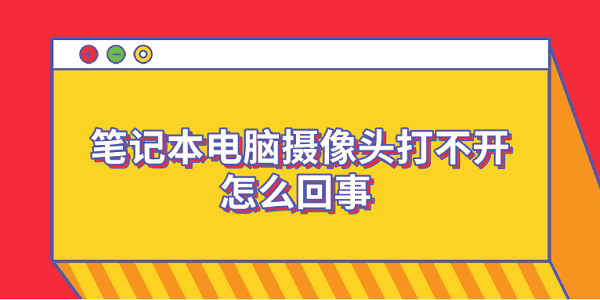
一、排查物理层面的限制
有些笔记本电脑有自带的摄像头开关,或者有像Fn+F8、Fn+F10之类的快捷键组合,这样就能在不关掉程序的时候,把摄像头的供电切断,或者取消它的权限。有一些高端的笔记本电脑呢,做得更贴心,它们配备了滑动式遮挡器,或者有电控关闭摄像头的按钮,这么做是为了满足用户保护隐私的需求呀。比如说,在一些办公场景里,可能旁边会有其他人走来走去,用户不想自己电脑摄像头拍到周围的情况被别人看到,这时候有这些关闭摄像头的功能就很有用了。
先查看键盘上有没有带摄像头图标的功能键,然后把这个功能键和按下Fn键的操作相结合。
有一些电脑品牌,像戴尔、联想、惠普的部分型号,我们得查看一下其摄像头模块有没有物理挡板。
要是使用外接摄像头的话,得保证接口插得紧紧的。另外,还建议换个USB端口试试呢。
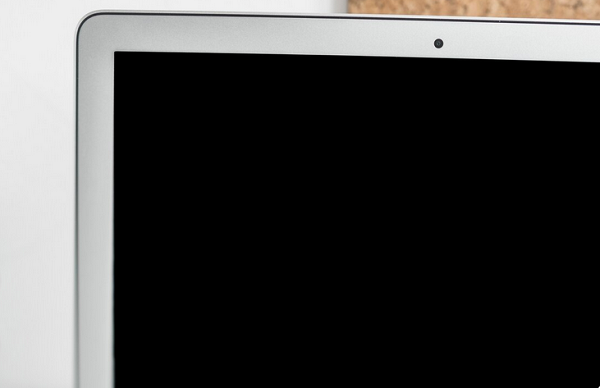
二、系统设置中的权限被禁止
不少人没在意Windows系统对摄像头权限的管理控制。特别是在升级到Windows 10或者Windows 11之后,系统可能会在默认情况下把一些设备的访问权限给关掉,这样一来,软件就没办法调用摄像头了。
首先,要找到手机或者设备里的“设置”选项,然后点进去。在“设置”里面找到“隐私”这一项,再点击进入。进入“隐私”之后呢,就能看到“摄像头”这个选项了。这时候,一定要查看一下“摄像头访问权限”是不是处于打开的状态。
2. 向下滑动屏幕,查看“允许应用访问你的相机”这个选项有没有被启用。然后呢,针对像QQ、微信之类的具体软件,要把权限给打开。
另外,要是你打算在浏览器里使用摄像头的话,就得手动在浏览器设置里给摄像头访问权限呢。
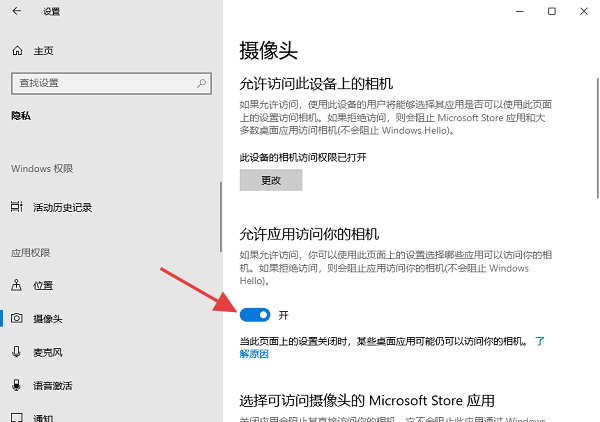
三、检查摄像头驱动是否异常
要是物理和系统权限方面都没毛病的话,那问题说不定就深入到设备驱动这一层了。有时候啊,驱动文件要是没了,或者版本太老了,再不然就是跟系统不兼容,这样的话,摄像头就可能识别不了,或者显示像“代码10”之类的错误呢。
1、右键点击“开始”按钮,选择“设备管理器”。
首先,要找到“摄像头”并且将其展开。要是看到摄像头前面有个黄色叹号的话,那就意味着这个设备出问题了。
你可以试着先用鼠标右键点一下,然后选择“卸载设备”这个选项。之后呢,再去点击“扫描检测硬件改动”,这样就能够重新安装了。
要是摄像头设备没在列表里,那就意味着驱动没安装或者系统识别出了问题。这种时候,推荐用驱动人生这个软件来一键修复,顺便把摄像头驱动也更新一下。
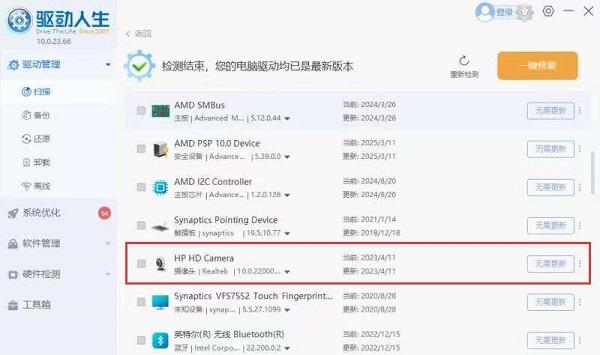
四、后台摄像头资源被占用
有些程序会在后台占用摄像头的资源,这就使得其他软件没办法调用摄像头了。在多程序一起使用的时候,像QQ视频通话和Teams会议同时开着的这种情况,资源冲突是经常会出现的问题呢。
想要打开任务管理器的话,就按下Ctrl、Shift和Esc这三个键的组合快捷键吧。
2. 看看有没有正在运行的程序跟摄像头有关,像相机、微信视频之类的程序。
3、强制结束相关任务后重新打开需要的视频软件。
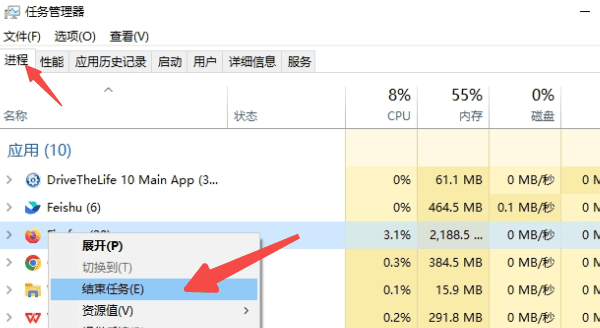
五、安全软件或防火墙拦截摄像头访问
有些安全软件,像360安全卫士、火绒之类的,默认会管控摄像头的访问权限。特别是初次调用摄像头的时候,就会弹出提示框。要是你不小心选了“禁止”,那摄像头说不定就永远不能用了。就好比你在操作手机的时候,有时候软件会请求获取你的地理位置权限,要是不小心点错了拒绝,那这个软件可能就再也不能获取你的位置信息了,摄像头的情况和这个有点类似。
1、打开你使用的安全防护软件。
进到“隐私保护”或者“摄像头保护”的模块里,去查看一下有没有被拦截的应用名单。
如果有程序需要使用摄像头,那就把这个程序设成“允许访问”的状态,或者把它添加到白名单里。
4、重启软件或电脑尝试。
六、BIOS层面禁用了摄像头模块
要是你在设备管理器里找不到任何跟摄像头有关的设备,而且驱动工具也识别不了的话,那有可能是在BIOS这个层面把内置摄像头给关了。有些厂商会让用户在BIOS里手动打开或者关掉硬件组件呢。比如说,我之前有个朋友,他的电脑摄像头突然就不能用了,他在设备管理器和驱动工具那儿都没发现啥问题,后来才知道是BIOS里给关了,这种情况在一些品牌电脑上还是挺常见的。
电脑重启的时候,按照品牌的不同,按F2、Del或者Esc这几个键就能进入BIOS设置。
在“Security”或者“Advanced”这两个选项里,去找“Camera”或者“Integrated Peripherals”。
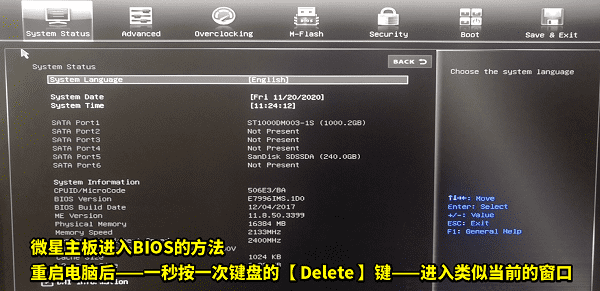
要是看到有“Enable/Disable Camera”这个选项的话,那就把它设置成“Enabled”。
4、保存设置并重启电脑。
摄像头打不开,这事儿可不能就认定是设备坏了。很多时候呀,也就是权限、驱动或者设置方面出了点小岔子。你按照步骤去排查一下的话,大多数问题都能轻松搞定。要是想省事儿,驱动人生这软件就能派上用场了,用它来快速修复驱动挺高效的。





